Anteckning
Åtkomst till den här sidan kräver auktorisering. Du kan prova att logga in eller ändra kataloger.
Åtkomst till den här sidan kräver auktorisering. Du kan prova att ändra kataloger.
GÄLLER FÖR:  Azure Data Factory
Azure Data Factory  Azure Synapse Analytics
Azure Synapse Analytics
Dricks
Prova Data Factory i Microsoft Fabric, en allt-i-ett-analyslösning för företag. Microsoft Fabric omfattar allt från dataflytt till datavetenskap, realtidsanalys, business intelligence och rapportering. Lär dig hur du startar en ny utvärderingsversion kostnadsfritt!
Den här artikeln innehåller de vanligaste felen som du kan hitta när du kör SSIS-paket (SQL Server Integration Services) i SSIS-integreringskörningen. Den beskriver potentiella orsaker och åtgärder för att lösa felen.
Allmänt
Var du hittar loggar för felsökning
Använd Azure Data Factory-portalen för att kontrollera utdata från SSIS-paketkörningsaktiviteten. Utdata innehåller körningsresultat, felmeddelanden och åtgärds-ID. Mer information finns i Övervaka pipelinen.
Använd SSIS-katalogen (SSISDB) för att kontrollera detaljloggarna för körningen. Mer information finns i Övervaka paket som körs och andra åtgärder.
Vanliga fel, orsaker och lösningar
Felmeddelande: "Tidsgränsen för anslutningen har upphört att gälla" eller "Tjänsten har påträffat ett fel vid bearbetning av din begäran. Försök igen. "
Här är möjliga orsaker och rekommenderade åtgärder:
- Datakällan eller målet är överbelastat. Kontrollera belastningen på datakällan eller målet och se om den har tillräckligt med kapacitet. Om du till exempel använde Azure SQL Database kan du överväga att skala upp om databasen sannolikt kommer att överskrida tidsgränsen.
- Nätverket mellan SSIS-integreringskörningen och datakällan eller målet är instabilt, särskilt när anslutningen är mellan regioner eller mellan lokala platser och Azure. Använd återförsöksmönstret i SSIS-paketet genom att följa dessa steg:
- Kontrollera att dina SSIS-paket kan köras på nytt vid fel utan biverkningar (till exempel dataförlust eller dataduplicering).
- Konfigurera återförsöks- och återförsöksintervall för aktiviteten Execute SSIS Package (Kör SSIS-paket) på fliken Allmänt.
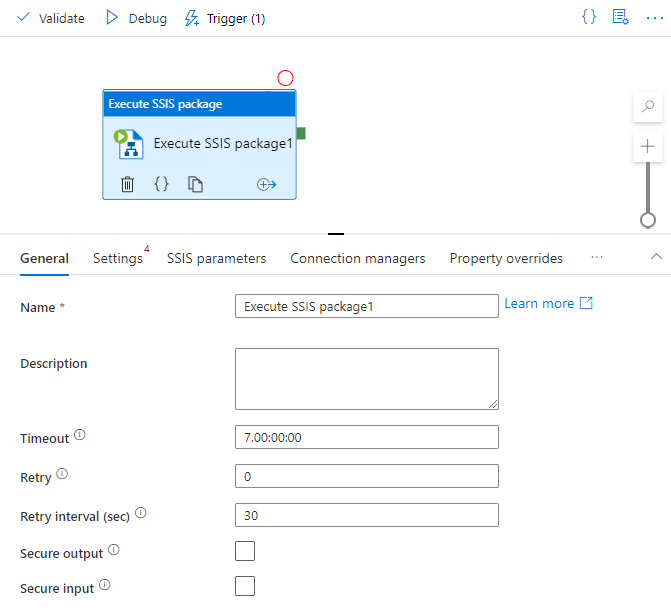
- För en ADO.NET- och OLE DB-käll- eller målkomponent anger du ConnectRetryCount och ConnectRetryInterval i Anslutningshanteraren i SSIS-paketet eller SSIS-aktiviteten.
Felmeddelande: "ADO NET-källan kunde inte hämta anslutningen '...'' med "Ett nätverksrelaterat eller instansspecifikt fel uppstod när en anslutning till SQL Server upprättades. Servern hittades inte eller var inte tillgänglig. "
Det här problemet innebär vanligtvis att datakällan eller målet inte kan nås från SSIS Integration Runtime. Anledningen kan variera. Försök med följande åtgärder:
- Kontrollera att du skickar datakällan eller målnamnet/IP-adressen korrekt.
- Kontrollera att brandväggen är rätt konfigurerad.
- Kontrollera att det virtuella nätverket är korrekt konfigurerat om datakällan eller målet är lokalt:
- Du kan kontrollera om problemet beror på konfigurationen av virtuella nätverk genom att etablera en virtuell Azure-dator i samma virtuella nätverk. Kontrollera sedan om datakällan eller målet kan nås från den virtuella Azure-datorn.
- Mer information om hur du använder ett virtuellt nätverk med en SSIS-integreringskörning finns i Ansluta en Azure-SSIS-integreringskörning till ett virtuellt nätverk.
Felmeddelande: "ADO NET-källan kunde inte hämta anslutningen ..." med "Det gick inte att skapa en hanterad anslutningshanterare. "
Den potentiella orsaken är att den ADO.NET provider som används i paketet inte är installerad i SSIS-integreringskörningen. Du kan installera providern med hjälp av en anpassad konfiguration. Mer information om anpassad konfiguration finns i Anpassa installation för Azure-SSIS-integreringskörningen.
Felmeddelande: "Anslutningen '...' hittades inte "
Ett känt problem i äldre versioner av SQL Server Management Studio (SSMS) kan orsaka det här felet. Om paketet innehåller en anpassad komponent (till exempel SSIS Azure Feature Pack eller partnerkomponenter) som inte är installerad på den dator där SSMS används för att utföra distributionen, tar SSMS bort komponenten och orsakar felet. Uppgradera SSMS till den senaste versionen där problemet är korrigerat.
Felmeddelande: SSIS Executor exit code: -1073741819. "
- Potentiell orsak och rekommenderad åtgärd:
- Det här felet kan bero på begränsningen för Excel-källa och -mål när flera Excel-källor eller -mål körs parallellt i flera trådar. Du kan kringgå den här begränsningen genom att ändra dina Excel-komponenter så att de körs i följd, eller dela upp dem i olika paket och utlösa dem via "Kör paketuppgift" med egenskapen ExecuteOutOfProcess inställd som True.
Felmeddelande: "Det finns inte tillräckligt med utrymme på disken"
Det här felet innebär att den lokala disken används i SSIS-integreringskörningsnoden. Kontrollera om ditt paket eller din anpassade installation förbrukar många diskutrymmen:
- Om disken förbrukas av ditt paket frigörs den när paketkörningen är klar.
- Om disken används av den anpassade installationen måste du stoppa SSIS-integreringskörningen, ändra skriptet och starta integreringskörningen igen. Hela Azure Blob-containern som du angav för anpassad installation kopieras till SSIS-integreringskörningsnoden, så kontrollera om det finns onödigt innehåll under containern.
Felmeddelande: "Det gick inte att hämta resursen från huvudservern. Microsoft.SqlServer.IntegrationServices.Scale.ScaleoutContract.Common.MasterResponseFailedException: Code:300004. Beskrivning:Det gick inte att läsa in filen "***". "
- Potentiell orsak och rekommenderad åtgärd:
- Om SSIS-aktiviteten kör paketet från filsystemet (paketfil eller projektfil) uppstår det här felet om projektet, paketet eller konfigurationsfilen inte är tillgänglig med de autentiseringsuppgifter för paketåtkomst som du angav i SSIS-aktiviteten
- Om du använder Azure File:
- Filsökvägen bör börja med \\<storage account name.file.core.windows.net>\<file share path>
- Domänen ska vara "Azure"
- Användarnamnet ska vara lagringskontots <namn>
- Lösenordet ska vara <lagringsåtkomstnyckel>
- Om du använder en lokal fil kontrollerar du om VNet, paketåtkomstautentiseringsuppgifter och behörighet har konfigurerats korrekt så att azure-SSIS-integreringskörningen kan komma åt din lokala filresurs
- Om du använder Azure File:
- Om SSIS-aktiviteten kör paketet från filsystemet (paketfil eller projektfil) uppstår det här felet om projektet, paketet eller konfigurationsfilen inte är tillgänglig med de autentiseringsuppgifter för paketåtkomst som du angav i SSIS-aktiviteten
Felmeddelande: "Filnamnet '...' som angavs i anslutningen var ogiltig "
- Potentiell orsak och rekommenderad åtgärd:
- Ett ogiltigt filnamn har angetts
- Kontrollera att du använder FQDN (fullständigt domännamn) i stället för kort tid i anslutningshanteraren
Felmeddelande: "Det går inte att öppna filen ..." "
Det här felet uppstår när paketkörningen inte kan hitta en fil på den lokala disken i SSIS-integreringskörningen. Försök med följande åtgärder:
- Använd inte den absoluta sökvägen i paketet som körs i SSIS-integreringskörningen. Använd den aktuella arbetskatalogen för körning (.) eller temp-mappen (%TEMP%) i stället.
- Om du behöver spara vissa filer på SSIS-integreringskörningsnoder förbereder du filerna enligt beskrivningen i Anpassa konfiguration. Alla filer i arbetskatalogen rensas när körningen är klar.
- Använd Azure Files i stället för att lagra filen i SSIS-integreringskörningsnoden. Mer information finns i Använda Azure-filresurser.
Felmeddelande: "Databasen 'SSISDB' har nått sin storlekskvot "
En möjlig orsak är att SSISDB-databasen som skapats i Azure SQL Database eller i SQL Managed Instance har nått sin kvot. Försök med följande åtgärder:
- Överväg att öka antalet DTU:er för din databas. Du hittar information i SQL Database-gränser för en logisk server.
- Kontrollera om ditt paket skulle generera många loggar. I så fall kan du konfigurera ett elastiskt jobb så att dessa loggar rensas. Mer information finns i Rensa SSISDB-loggar med Azure Elastic Database-jobb.
Felmeddelande: "Begärandegränsen för databasen är ... och har nåtts. "
Om många paket körs parallellt i SSIS-integreringskörningen kan det här felet inträffa eftersom SSISDB har nått gränsen för begäran. Överväg att öka DTU för SSISDB för att lösa problemet. Du hittar information i SQL Database-gränser för en logisk server.
Felmeddelande: "SSIS-åtgärden misslyckades med oväntad åtgärdsstatus: ... "
Felet orsakas främst av ett tillfälligt problem, så försök att köra paketkörningen igen. Använd återförsöksmönstret i SSIS-paketet genom att följa dessa steg:
- Kontrollera att dina SSIS-paket kan köras på nytt vid fel utan biverkningar (till exempel dataförlust eller dataduplicering).
- Konfigurera återförsöks- och återförsöksintervall för aktiviteten Execute SSIS Package (Kör SSIS-paket) på fliken Allmänt.
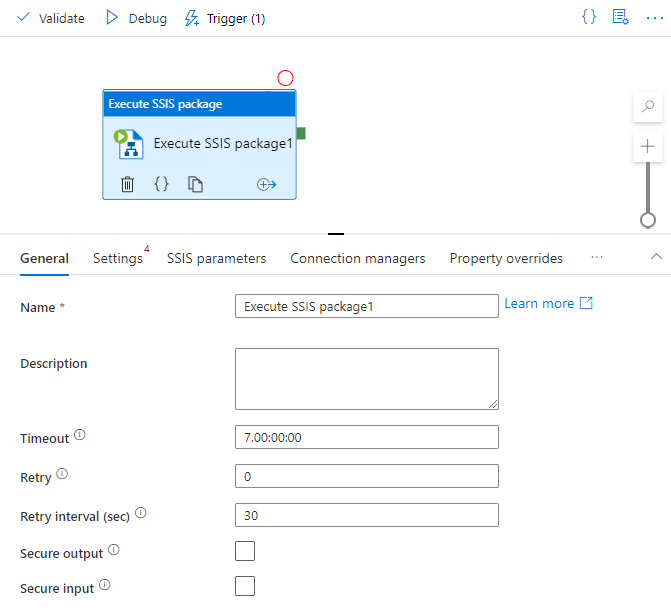
- För en ADO.NET- och OLE DB-käll- eller målkomponent anger du ConnectRetryCount och ConnectRetryInterval i Anslutningshanteraren i SSIS-paketet eller SSIS-aktiviteten.
Felmeddelande: "Det finns ingen aktiv arbetare. "
Det här felet innebär vanligtvis att SSIS-integreringskörningen har statusen inte felfri. Kontrollera Azure Portal för status och detaljerade fel. Mer information finns i Azure-SSIS Integration Runtime.
Felmeddelande: "Integreringskörningen kan inte uppgraderas och kommer så småningom att sluta fungera eftersom vi inte kan komma åt Den Azure Blob-container som du angav för anpassad konfiguration. "
Det här felet uppstår när SSIS-integreringskörningen inte kan komma åt lagringen som konfigurerats för anpassad installation. Kontrollera om URI:n för signatur för delad åtkomst (SAS) som du angav är giltig och inte har upphört att gälla.
Felmeddelande: "Microsoft OLE DB-provider för Analysis Services. "Hresult: 0x80004005 Description:' COM error: COM error: mscorlib; Ett undantag har genererats av målet för ett anrop "
En möjlig orsak är att användarnamnet eller lösenordet med Microsoft Entra multifaktorautentisering aktiverat har konfigurerats för Azure Analysis Services-autentisering. Den här autentiseringen stöds inte i SSIS-integreringskörningen. Prova att använda tjänstens huvudnamn för Azure Analysis Services-autentisering:
Förbered ett huvudnamn för tjänsten enligt beskrivningen i Automation med tjänstens huvudnamn.
I Anslutningshanteraren konfigurerar du Använd ett specifikt användarnamn och lösenord: ange app:<AppID<@>TenantID> som användarnamn och clientSecret som lösenord. Här är ett exempel på ett korrekt formaterat användarnamn:
app:12345678-9012-3456-789a-bcdef012345678@9abcdef0-1234-5678-9abc-def0123456789abcI Anslutningshanteraren konfigurerar du Använd ett specifikt användarnamn och lösenord: ange AppID som användarnamn och clientSecret som lösenord.
Felmeddelande: "ADONET Source has failed to acquire the connection {GUID} with the following error message: Login failed for user 'NT AUTHORITY\ANONYMOUS LOGON'" when using a managed identity "
Se till att du inte konfigurerar autentiseringsmetoden för Anslutningshanteraren som Active Directory-lösenordsautentisering när parametern ConnectUsingManagedIdentity är True. Du kan konfigurera den som SQL-autentisering i stället, vilket ignoreras om ConnectUsingManagedIdentity har angetts.
Felmeddelande: "0xC020801F på ..., OData-källa [...]: Det går inte att hämta en hanterad anslutning från körningsanslutningshanteraren "
En möjlig orsak är att TLS (Transport Layer Security) inte är aktiverad i SSIS-integreringskörning som krävs av din OData-källa. Du kan aktivera TLS i SSIS-integreringskörning med hjälp av Anpassa konfiguration. Mer information finns på Can't connect Project Online Odata from SSIS and Customize setup for the Azure-SSIS integration runtime (Kan inte ansluta Project Online Odata från SSIS och Anpassa installation för Azure-SSIS-integreringskörningen).
Felmeddelande: "Begär mellanlagringsaktivitet med åtgärds-GUID ... fel sedan felet: Det gick inte att skicka mellanlagringsåtgärden med felmeddelandet: Microsoft.SqlServer.IntegrationServices.AisAgentCore.AisAgentException: Det gick inte att läsa in dataproxyn. "
Kontrollera att azure-SSIS-integreringskörningen har konfigurerats med lokalt installerad integrationskörning. Mer information finns i Konfigurera lokalt installerad IR som proxy för Azure-SSIS IR i ADF.
Felmeddelande: "Status för mellanlagringsaktivitet: Misslyckades. Mellanlagringsaktivitetsfel: ErrorCode: 2010, ErrorMessage: Den lokalt installerade integrationskörningen ... är offline "
Kontrollera att din lokalt installerad integrationskörning är installerad och startad. Mer information finns i Skapa och konfigurera en lokalt installerad integrationskörning
Felmeddelande: "Mellanlagringsaktivitetsfel: ErrorCode: 2906, ErrorMessage: Paketkörningen misslyckades. Utdata: {"OperationErrorMessages": "Fel: Den begärda OLE DB-providern ... är inte registrerad. Om 64-bitarsdrivrutinen inte är installerad kör du paketet i 32-bitarsläge... "
Kontrollera att motsvarande provider som används av dina OLE DB-anslutningsappar i paketet är korrekt installerad på en lokalt installerad integrationskörningsdator. Mer information finns i Konfigurera lokalt installerad IR som proxy för Azure-SSIS IR i ADF
Felmeddelande: "Mellanlagringsaktivitetsfel: ErrorCode: 2906, ErrorMessage: Paketkörningen misslyckades. Utdata: {"OperationErrorMessages": "Fel: System.IO.FileLoadException: Det gick inte att läsa in filen eller sammansättningen 'Microsoft.WindowsAzure.Storage, Version=..., Culture=neutral, PublicKeyToken=31bf3856ad364e35' eller något av dess beroenden. Den lokaliserade sammansättningens manifestdefinition matchar inte sammansättningsreferensen." ... "
En möjlig orsak är att din lokalt installerad integrationskörning inte har installerats eller uppgraderats korrekt. Föreslå att du laddar ned och installerar om den senaste lokalt installerade integrationskörningen. Mer information finns i Skapa och konfigurera en lokalt installerad integrationskörning
Felmeddelande: "Mellanlagringsaktiviteten misslyckades. TaskStatus: Failed, ErrorCode: 2906, ErrorMessage: Paketkörningen misslyckades. Om du vill ha mer information väljer du utdata för aktivitetskörningen på samma rad., Utdata: {"OperationErrorMessages": "4/14/2021 7:10:35 AM +00:00 : = Det gick inte att starta namngiven pipe proxy... "
Kontrollera om säkerhetsprinciper är korrekt tilldelade till kontot som kör en lokalt installerad IR-tjänst. Om Windows-autentisering används för körning av SSIS-paketaktivitet eller om körningsautentiseringsuppgifterna anges i SSIS-katalogen (SSISDB) måste samma säkerhetsprinciper tilldelas till det Windows-konto som används. Mer information finns i Konfigurera lokalt installerad IR som proxy för Azure-SSIS IR i ADF
Felmeddelande: "En anslutning krävs när metadata begärs. Om du arbetar offline avmarkerar du Arbeta offline på SSIS-menyn för att aktivera anslutningen "
- Potentiell orsak och rekommenderad åtgärd:
- Om det också finns ett varningsmeddelande om att komponenten inte stöder användning av anslutningshanteraren med värdet ConnectByProxy true i körningsloggen innebär det att en anslutningshanterare används på en komponent som inte har stöd för "ConnectByProxy" ännu. De komponenter som stöds finns i Konfigurera lokalt installerad IR som proxy för Azure-SSIS IR i ADF
- Körningsloggen finns i SSMS-rapporten eller i loggmappen som du angav i körningsaktiviteten för SSIS-paket.
- vNet kan också användas för att komma åt lokala data som ett alternativ. Mer information finns i Ansluta en Azure-SSIS-integreringskörning till ett virtuellt nätverk
Felmeddelande: "Status för mellanlagringsaktivitet: Misslyckades. Mellanlagringsaktivitetsfel: ErrorCode: 2906, ErrorMessage: Paketkörningen misslyckades. Utdata: {"OperationErrorMessages": "SSIS Executor exit code: -1.\n", "LogLocation": "...\SSISTelemetry\ExecutionLog\...", "effectiveIntegrationRuntime": "...", "executionDuration": ..., "durationInQueue": { "integrationRuntimeQueue": ... }} "
Kontrollera att Visual C++ runtime är installerat på en lokalt installerad integrationskörningsdator. Mer information finns i Konfigurera lokalt installerad IR som proxy för Azure-SSIS IR i ADF
Felmeddelande: "Tidsgräns vid läsning från mellanlagring"
Det här felet uppstår när SSIS-IR med SHIR som dataproxy inte kan läsa data från mellanlagringsbloben. Vanligtvis beror det på att SHIR inte har överfört lokala data till mellanlagringsbloben. Sedan misslyckas SSIS-IR:s försök att läsa mellanlagringsdata med timeoutfel. Du måste kontrollera SHIR-loggarna i mappen C:\ProgramData\SSISTelemetry för körningsloggar och mappen C:\ProgramData\SSISTelemetry\ExecutionLog för körningsloggar för att ytterligare undersöka varför data inte har laddats upp till mellanlagringsbloben av SHIR.
Flera paketkörningar utlöses oväntat
- Potentiell orsak och rekommenderad åtgärd:
- ADF-lagrad proceduraktivitet eller uppslagsaktivitet används för att utlösa SSIS-paketkörning. T-sql-kommandot kan stöta på ett tillfälligt problem och utlösa den omkörning som skulle orsaka flera paketkörningar.
- Använd ExecuteSSISPackage-aktivitet i stället, vilket säkerställer att paketkörningen inte körs igen om inte användaren anger antalet återförsök i aktiviteten. Information finns i Kör ett SSIS-paket med aktiviteten Execute SSIS Package (Kör SSIS-paket).
- Förfina t-sql-kommandot för att kunna köra igen genom att kontrollera om en körning redan har utlösts
Paketkörningen tar för lång tid
Här är möjliga orsaker och rekommenderade åtgärder:
- För många paketkörningar har schemalagts på SSIS-integreringskörningen. Alla dessa körningar väntar i en kö för sin tur.
Fastställ maximalt med hjälp av den här formeln:
Maximalt antal parallella körningar per IR = Antal noder * Maximal parallell körning per nod
Information om hur du anger antalet noder och maximal parallell körning per nod finns i Skapa en Azure-SSIS-integreringskörning i Azure Data Factory.
- SSIS-integreringskörningen stoppas eller har statusen inte felfri. Information om hur du kontrollerar status och fel för SSIS-integreringskörning finns i Azure-SSIS Integration Runtime.
Vi rekommenderar också att du anger en tidsgräns på fliken Allmänt :
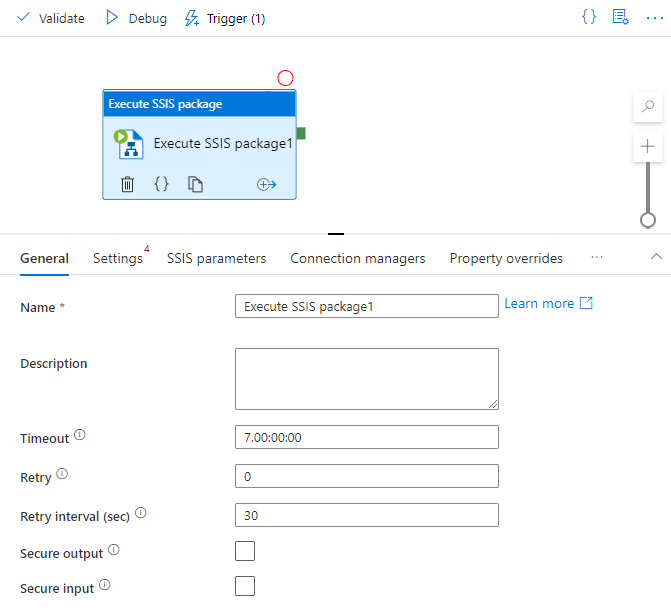 .
.
Dåliga prestanda vid paketkörning
Försök med följande åtgärder:
Kontrollera att SSIS-integreringskörningen finns i samma region som datakällan och målet.
Ange loggningsnivån för paketkörningen till Prestanda för att samla in varaktighetsinformation för varje komponent i körningen. Mer information finns i Loggning av Integration Services (SSIS).
Kontrollera IR-nodprestanda i Azure Portal:
- Information om hur du övervakar SSIS-integreringskörningen finns i Azure-SSIS Integration Runtime.
- Du hittar PROCESSOR-/minneshistorik för SSIS-integreringskörningen genom att visa måtten för datafabriken i Azure Portal.
